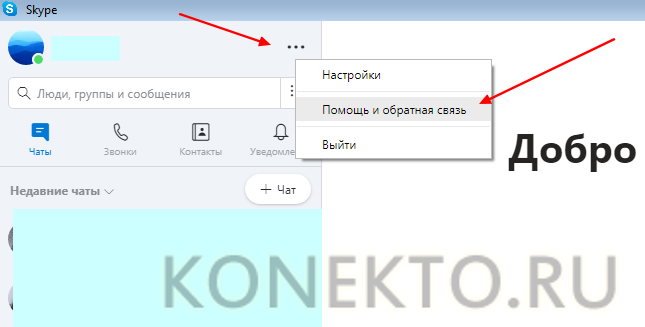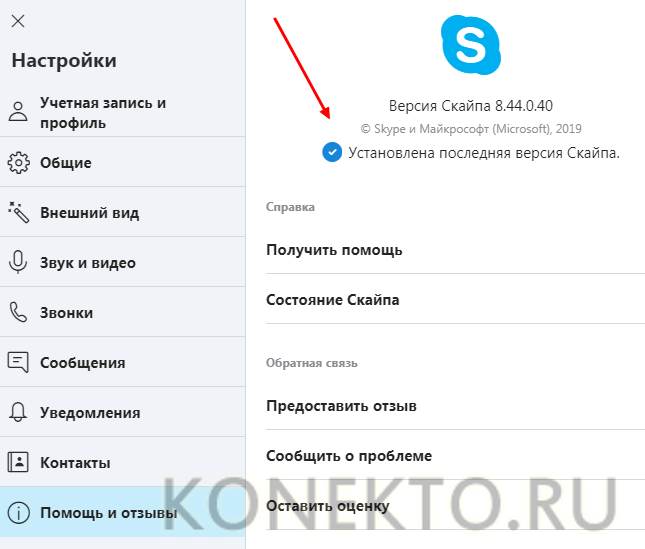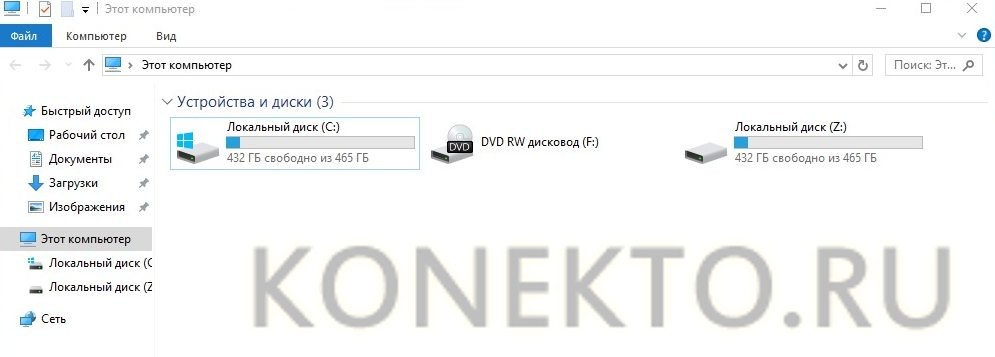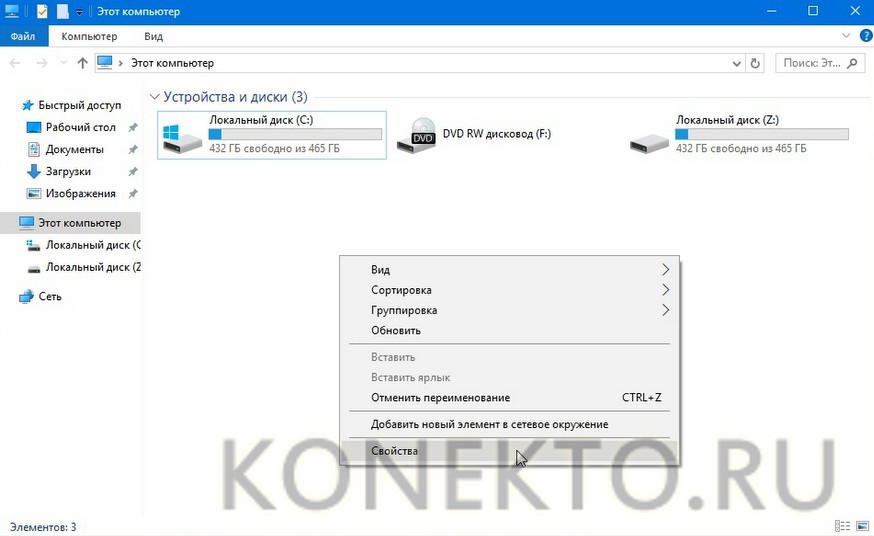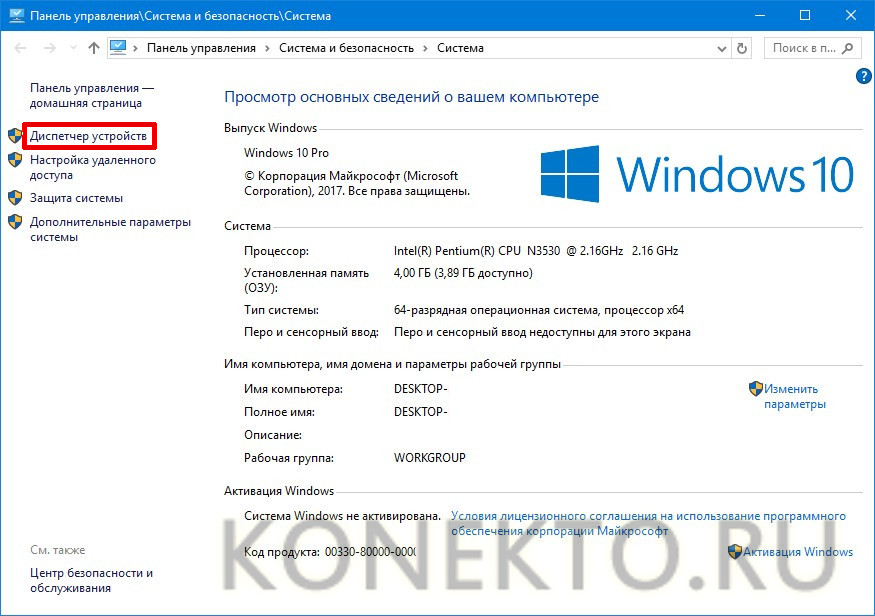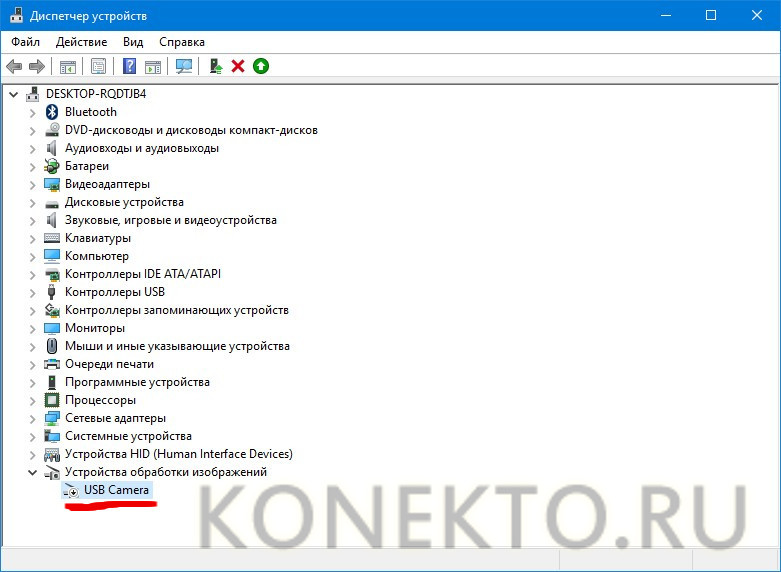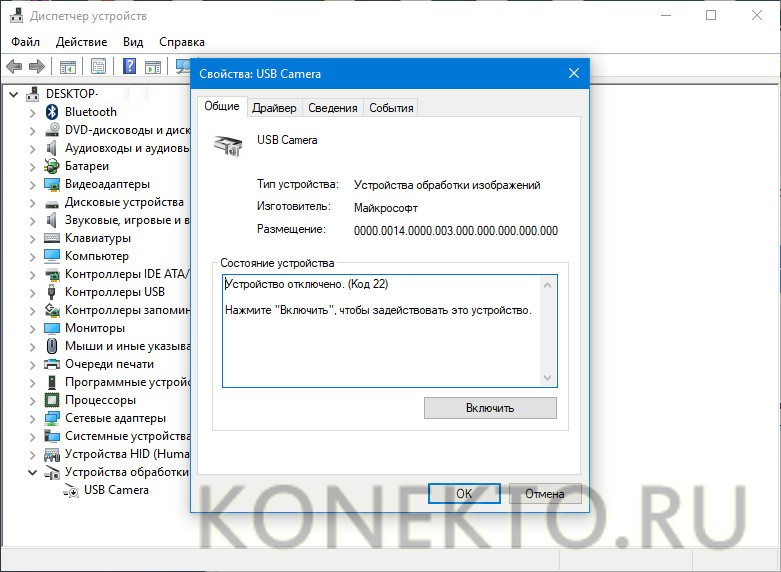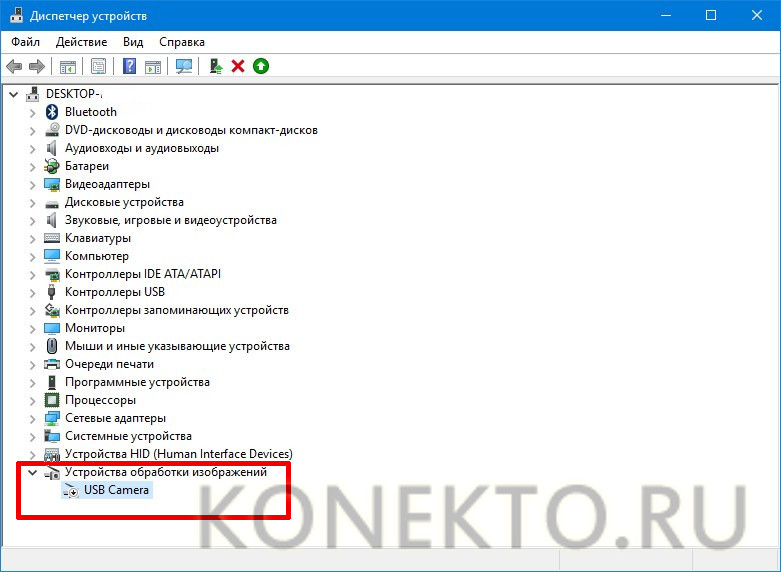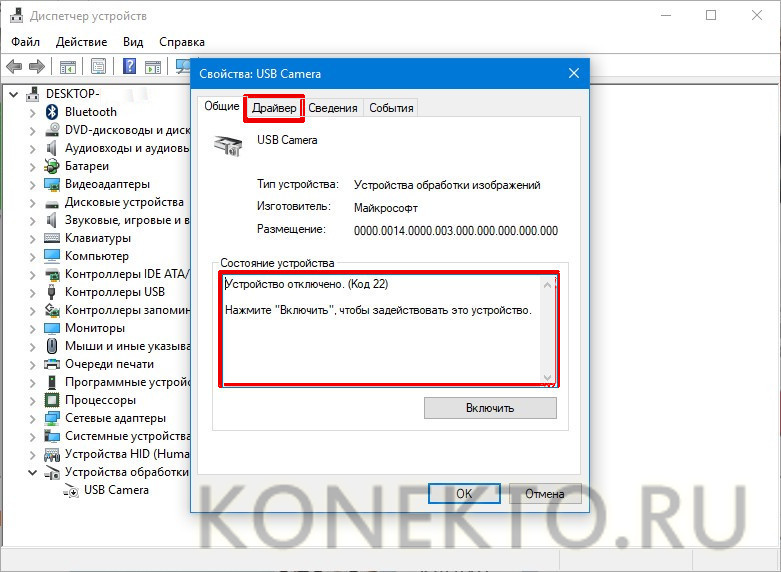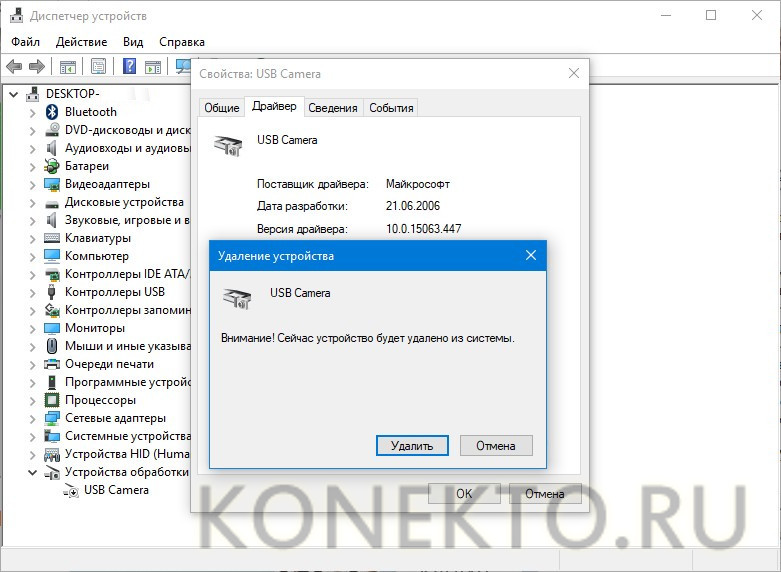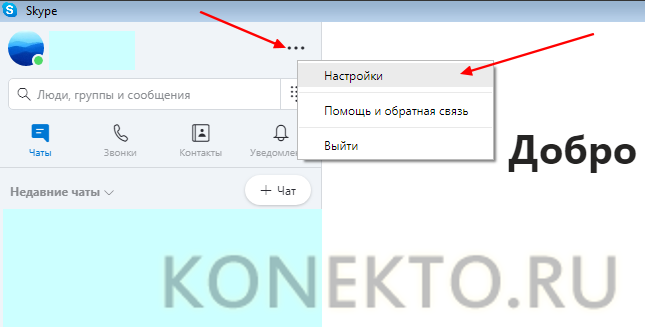Почему не работает камера в Скайпе?
Содержание
Видеосвязь открывает большие возможности для пользователей программы Скайп. Но иногда обнаруживается, что камера не работает. Проблема достаточно распространенная, но основных причин может быть несколько. Стоит ознакомиться с наиболее вероятными из них и попробовать самостоятельно найти и устранить неисправность.
Устаревшая программа Skype
Прежде чем приступать к каким-то серьезным мерам, рекомендуется убедиться, что на ноутбуке или компьютере установлена актуальная версия Skype. Часто неопытные пользователи не обновляют программу, поэтому со временем возникают те или иные технические проблемы.
Как проверить на наличие обновлений?
- Для этого требуется войти в Скайп в программе, после чего в верхнем меню выбрать раздел «Помощь и обратная связь».
- Откроется вкладка с подробной информацией.
- При наличии новой версии Скайпа ее необходимо загрузить с официального сайта программы.
Примечание: может потребоваться восстановить пароль в Скайпе, если его случайно забыли или потеряли. Эта процедура не является сложной, но новички могут просто о ней не знать.
Отключенная веб-камера
Другая распространенная причина очень банальна, но не для всех. Случается, что камера случайно или спонтанно была отключена. Нужно обязательно проверить это, придерживаясь следующих инструкций:
- Сначала кликнуть по ярлыку «Этот компьютер», чтобы открылось окно с доступными дисками.
- Далее при помощи правой кнопки мыши открыть меню, кликнув по пустому пространству, и выбрать «Свойства».
- В новом окне найти пункт «Диспетчер устройств», который располагается в левой колонке.
- Должен появиться список доступных устройств, установленных на компьютере. Нужно выбрать пункт «Устройства обработки изображений».
- Включить веб-камеру на ноутбуке или компьютере можно нажатием соответствующей клавиши, кликнув правой кнопкой мыши на свою вебку.
Важно: если после каких-либо изменений не получается зайти в Скайп, то можно воспользоваться несколькими способами решения проблемы.
Драйвера не установлены или работают неправильно
Камера часто не функционирует из-за отсутствия или неправильной работы драйверов. Иногда начинающие пользователи их случайно удаляют, но в некоторых случаях возникают конфликты после инсталляции сторонних программ.
Как можно убедиться в их работоспособности и переустановить?
- Тем же образом, что и в случае с проверкой работы камеры, нужно открыть диспетчер устройств и кликнуть по вкладке «Устройства обработки изображений», чтобы появилось доступное оборудование.
- Теперь следует кликнуть по значку камеры и в открывшемся окошке посмотреть, нормально ли функционируют драйвера. В центральном окне должно быть написано, что устройство работает нормально.
- Если в центральном окошке есть какие-то ошибки, то требуется зайти во вкладку с названием «Драйвер» и попробовать обновить его.
- Случается так, что и это не помогает. Тогда нужно полностью удалить драйвер, нажав на кнопку «Удалить устройство», после чего подтвердить операцию.
- После этого требуется скачать новый драйвер с официального сайта и просто установить его.
Внимание: в свойствах камеры не должно быть устройств, обозначенных красными или желтыми маркерами. Если такие элементы присутствуют, то в любом случае придется обновлять или переустанавливать драйвер.
Камера задействована другой программой
При установке многих приложений, использующих камеру, могут возникать сложности с программой Skype. Если она уже задействована какой-нибудь другой программой, то запустить видеотрансляцию не удастся. Нужно убедиться, что иные приложения не запущены в текущий момент. Их можно посмотреть в правом нижнем углу экрана. Если будет найдено приложение, перехватывающее видеопоток, то его стоит просто отключить.
Не был сделан выбор камеры в программе Skype
Отдельно стоит проверить, была ли выбрана камера непосредственно в Скайпе. Это актуально, если используются две и более камеры.
Что делать?
- Войти в настройки программы.
- Выбрать подраздел «Звук видео». Подключить необходимую камеру для участия в видеотрансляциях.
Устройство не работает по техническим причинам
Редко, но все-таки бывает, что камера выходит из строя по техническим причинам. Вычислить это можно путем подключения устройства к разным программам. Связь будет отсутствовать. В диспетчере устройств она также не будет появляться. В этом случае остается только заменить камеру.
Подводим итоги
Выше были перечислены основные причины, по которым камера в Skype может не работать. Их следует рассматривать в первую очередь. В большинстве случаев удается решить возникшие проблемы с видеоустройствами на разных моделях ноутбуков и персональных компьютеров.